6:13 PM
Perintah CMD (Command Prompt)
- Apa itu CMD? — Command Prompt atau CMD adalah tool command line interface di Windows, yang memungkinkan sobat untuk menjalankan berbagai perintah dan tool yang bahkan tidak tersedia di GUI Windows.
- Apa fungsi CMD? — Command prompt bisa sobat manfaatkan untuk troubleshooting Windows, menjalankan tool yang tidak tersedia secara GUI, mengeksekusi berbagai perintah teknis, hingga melakukan beberapa hal keren yang segera kita bahas ini. Jadi meskipun terlihat sederhana, fungsi command prompt di Windows sangatlah luas.
- Bagaimana Cara Menggunakan CMD? — Cara menggunakan Command Prompt tidaklah sulit. Sobat hanya tinggal membukanya saja dengan mengetikkan CMD di kolom pencarian Start Menu, kemudian klik kanan Command Prompt dan pilih Run as Administrator untuk mendapatkan privilege penuh. Setelah itu sobat tinggal menjalankan saja perintah CMD yang sobat inginkan.
A — B
- Accessibility Controls = access.cpl
- Add Hardware Wizard = hdwwiz.cpl
- Add/Remove Programs = appwiz.cpl
- Administrative Tools = control admintools
- Automatic Updates = wuaucpl.cpl
- Bluetooth Transfer Wizard = fsquirt
C — D
- Calculator = calc
- Certificate Manager = certmgr.msc
- Character Map = charmap
- Check Disk Utility = chkdsk
- Clipboard Viewer = clipbrd
- Command Prompt = cmd
- Component Services = dcomcnfg
- Computer Management = compmgmt.msc
- Date/Time Properties = timedate.cpl
- DDE Share = ddeshare
- Device Manager = devmgmt.msc
- Direct X Control Panel (If Installed)* = directx.cpl
- Direct X Troubleshooter = dxdiag
- Disk Cleanup Utility = cleanmgr
- Disk Defragment = dfrg.msc
- Disk Management = diskmgmt.msc
- Disk Partition Manager = diskpart
- Display Properties = control desktop
- Display Properties = desk.cpl
- Display Properties (w/Appearance Tab Preselected) = control color
- Dr. Watson System Troubleshooting Utility = drwtsn32
- Driver Verifier Utility = verifier
E — F
- Event Viewer = eventvwr.msc
- File Signature Verification Tool = sigverif
- Findfast = findfast.cpl
- Folders Properties = control folders
- Fonts = control fonts
- Fonts Folder = fonts
- Free Cell Card Game = freecell
G — H
- Game Controllers = joy.cpl
- Group Policy Editor (XP Prof) = gpedit.msc
- Hearts Card Game = mshearts
- Iexpress Wizard = iexpress
- Indexing Service = ciadv.msc
- Internet Properties = inetcpl.cpl
- IP Configuration (Menampilkan konfigurasi koneksi) = ipconfig /all
- IP Configuration (Menampilkan konten DNS Cache) = ipconfig /displaydns
- IP Configuration (Mendelete DNS konten Cache) = ipconfig /flushdns
- IP Configuration (Pelepasan Semua Koneksi) = ipconfig /release
- IP Configuration (Memperbaharui Semua Koneksi) = ipconfig /renew
- IP Configuration (Refreshes DHCP & Re-Registers DNS) = ipconfig /registerdns
- IP Configuration (Menampilkan DHCP Class ID) = ipconfig /showclassid
- IP Configuration (Memodifikasi DHCP Class ID) = ipconfig /setclassid
- Java Control Panel (Jika diinstall) = jpicpl32.cpl
- Java Control Panel (Jika diinstall) = javaws
K — L
- Keyboard Properties = control keyboard
- Local Security Settings = secpol.msc
- Local Users and Groups = lusrmgr.msc
- Logs You Out Of Windows = logoff
M — N
- Microsoft Chat = winchat
- Minesweeper Game = winmine
- Mouse Properties = control mouse
- Mouse Properties = main.cpl
- Network Connections = control netconnections
- Network Connections = ncpa.cpl
- Network Setup Wizard = netsetup.cpl
- Notepad = notepad
- Nview Desktop Manager (If Installed) = nvtuicpl.cpl
O — P
- Object Packager = packager
- ODBC Data Source Administrator = odbccp32.cpl
- On Screen Keyboard = osk
- Opens AC3 Filter (If Installed) = ac3filter.cpl
- Password Properties = password.cpl
- Performance Monitor = perfmon
- Phone and Modem Options = telephon.cpl
- Power Configuration = powercfg.cpl
- Printers and Faxes = control printers
- Printers Folder = printers
- Private Character Editor = eudcedit
Q — R
- Quicktime (If Installed) = QuickTime.cpl
- Regional Settings = intl.cpl
- Registry Editor = regedit
- Registry Editor = regedit32
- Remote Desktop = mstsc
- Removable Storage = ntmsmgr.msc
- Removable Storage Operator Requests = ntmsoprq.msc
- Resultant Set of Policy (XP Prof) = rsop.msc
S — T
- Scanners and Cameras = sticpl.cpl
- Scheduled Tasks = control schedtasks
- Security Center = wscui.cpl
- Services = services.msc
- Shared Folders = fsmgmt.msc
- Shuts Down Windows = shutdown
- Sounds and Audio = mmsys.cpl
- Spider Solitare Card Game = spider
- SQL Client Configuration = cliconfg
- System Configuration Editor = sysedit
- System Configuration Utility = msconfig
- System File Checker Utility (Segera scan)=>Perintah=>sfc /scannow
- System File Checker Utility (Pindai Sekali Pada Boot Berikutnya) =>Perintah=>sfc /scanonce
- System File Checker Utility (Scan seluruh Boot)=>Perintah=>sfc /scanboot
- System File Checker Utility (Kembali ke setting Default)=>Perintah=>sfc /revert
- System File Checker Utility (Purge File Cache) = sfc /purgecache
- System File Checker Utility (Set Cache Size untuk ukuran x) = sfc /cachesize=x
- System Properties = sysdm.cpl
- Task Manager = taskmgr
- Telnet Client = telnet
U — W
- User Account Management = nusrmgr.cpl
- Utility Manager = utilman
- Windows Firewall = firewall.cpl
- Windows Magnifier = magnify
- Windows Management Infrastructure = wmimgmt.msc
- Windows System Security Tool = syskey
- Windows Update Launches = wupdmgr
- Windows XP Tour Wizard = tourstart
- Wordpad = write
















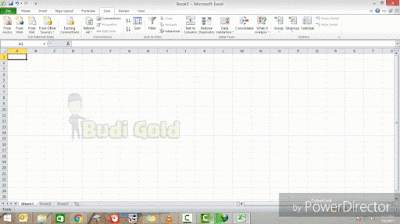
























![Cara menghilangkan “[.ShellClassInfo] LocalizedResourceName=@%SystemRoot%\System32\Shell32.dll,-21787″](https://blogger.googleusercontent.com/img/b/R29vZ2xl/AVvXsEiQN6oeHy0RzR7dcujduVxHa1tqtjqMT1S9trIJLcwzyUF_x6RyKuFvzYquTgMUCc_OF4Wl5p8dhuJxRzvlBmTyJGBxnBeoVtj2f5WHUarBRj6JQQlX_NswLarEi0QGrCUBpuUZ9b68ni5r/s72-c/unduhan+%25281%2529.jpg)








